Qt|VS2017 中编译 QWT 并使用
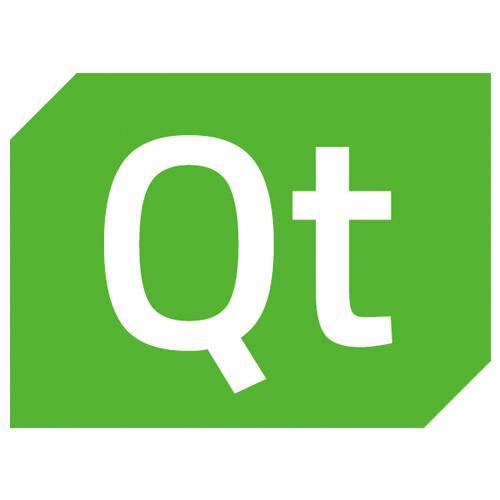
上篇介绍了 QT 中使用 QWT 设置不同颜色的柱状图,那么我们该如何配置呢?
接下来就来讲解下如何在 qt 中配置 QWT 以及 QWT 的编译问题!
使用环境:VS2017(64 位)、QWT(6.1)、Qt5.14.2
QWT 的下载地址是链接:QWT下载链接
网站之前是使用 svn 下载的,这样的页面,如下:
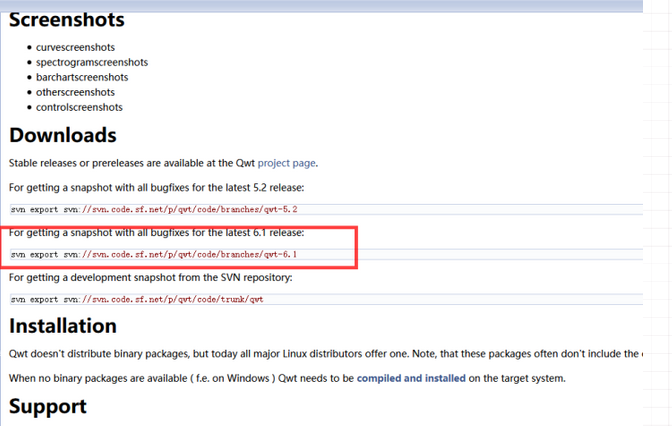
但是,现在已经更新了 qwt 网站,不是上面展示了,也就不用先下载 svn 了。
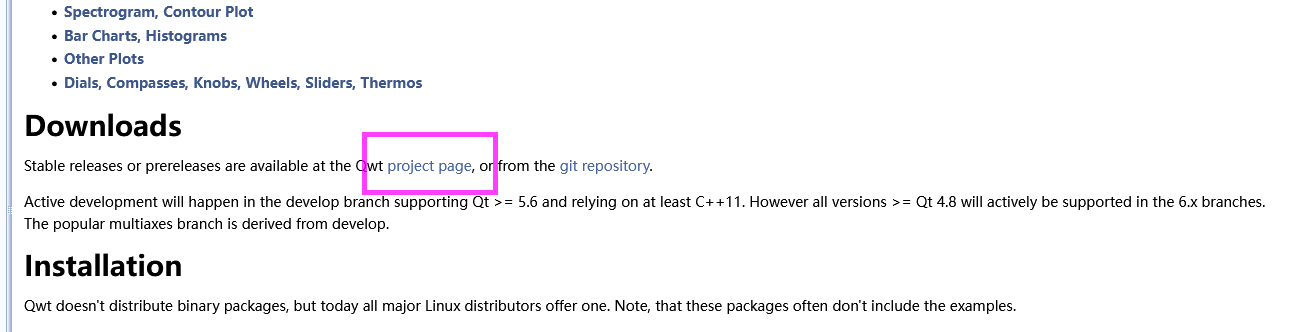
点击红色区域内就可以直接下载了~
这个下载比较耗时。
下载完之后,使用 VS2017 打开 qwt.pro 文件进行编译,网上有其他说法,是使用 qmake,我觉得没有这个方法更安全。
首先打开 VS2017 之后,点击以下位置加载工程
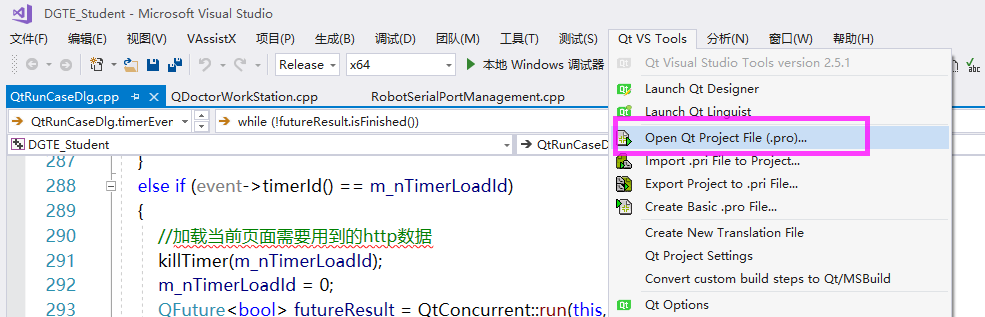
加载 qwt.pro 文件,此时打开工程后会发现一个问题 qwt_designer_plugin 项目是灰色不可用的!
此时,需要将 qwtconfig.pri 文件下的 QWT_CONFIG += QwtDesigner 进行屏蔽
#QWT_CONFIG += QwtDesigner
重新打开工程就可以恢复编译了。
分别编译 debug 和 release 版本,将编译好的 dll 以及 lib 分别放置到 Qt5.14.2 文件夹下
1:将 qwt-6.1 文件下的 lib 中 qwtd.dll、qwt.dll 放到 D:\Qt\Qt5.14.2\5.14.2\msvc2017_64\bin 目录下
2:将 qwt-6.1 文件下的 qwtd.lib、qwt.lib 放到 D:\Qt\Qt5.14.2\5.14.2\msvc2017_64\lib 目录下
3:将 qwt-6.1 文件下 E:\qwt-6.1\designer\plugins\designer 中 qwt_designer_plugin.lib、qwt_designer_plugin.dll 存放到 D:\Qt\Qt5.14.2\5.14.2\msvc2017_64\plugins\designer 目录下
4:将 qwt-6.1 文件加下的 src 文件中的.h 以及.cpp 文件 放置到一个新建的 QWT 文件夹中,将该文件夹放到 D:\Qt\Qt5.14.2\5.14.2\msvc2017_64\include 中
重新新建一个项目进行测试。首先进行属性配置
1:属性->配置属性->C/C++-->常规,附加包含目录:$(QTDIR)\include\QWT
2:属性->配置属性->链接器->输入,附加依赖项:qwtd.lib (debug 下配置)
3:属性->配置属性->链接器->常规,附加库目录:$(QTDIR)\include\lib
4:属性->配置属性->C/C++->预处理器,预处理器定义:QWT_DLL
QWT 的编译以及在项目中的配置就更新到这里啦~
我是中国好公民 st,一名 C++开发程序媛~
版权声明: 本文为 InfoQ 作者【中国好公民st】的原创文章。
原文链接:【http://xie.infoq.cn/article/249d796a6e9c5b0f1536d30fd】。文章转载请联系作者。











评论